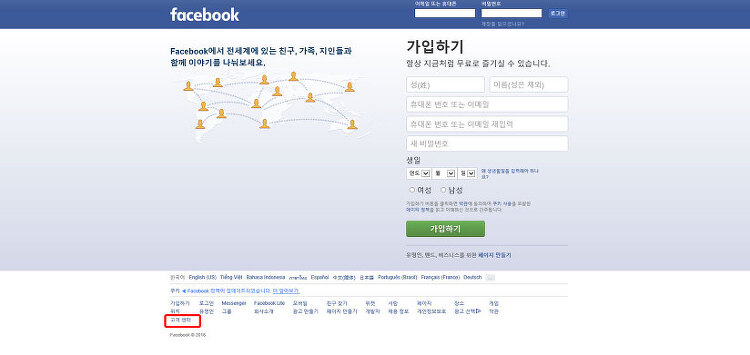
컴퓨터활용법이야기
페이스북 비활성화 계정 신분증으로 푸는방법
누구나 페이스북을 한번정도는 이용을 해보셨을 겁니다 하지만 특별하게 마케팅을 하지도 않았고 친구들만 꾸준히 소통만 했는데도 갑자기 로그인을 해보니 페이스북 비활성화가 걸려있다면 정말 화가 많이 나겠죠 계정이 차단되었을때는 별도의 고객센터에 문의를 로그인절차 없이 할 수 있는 방법을 알려드리고자합니다 우선 사진과 같이 메인페이지 하단에 고객센터를 클릭하세요 그러면 상단부에 일종의 검색창처럼 생긴곳에 전화번호인증이라는 단어를 넣고 돋보기를 꾸욱 눌러보시면 해당조건에 맞춘 결과가 나오게 됩니다 그러면 내 전화번호를 이용해 id를 인증할 수 없습니다라는 리스트를 클릭하세요 그런 다음에는 눈을 크게 뜨고 보셔야 됩니다 요청이라는 파란링크를 잘 선택하셔서 눌러주시면 되구요 첫번째란에는 페이스북 가입당시 이멜 혹은 ..








